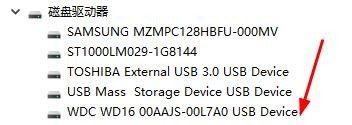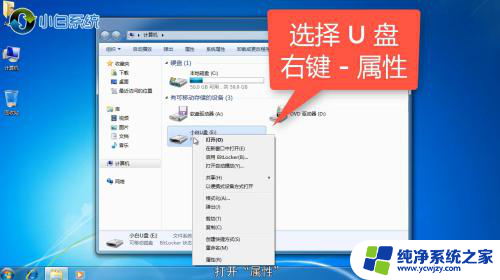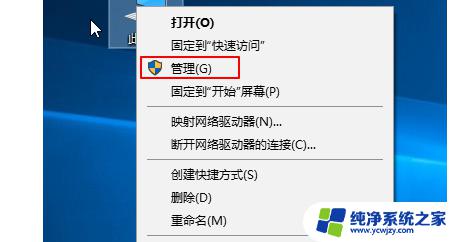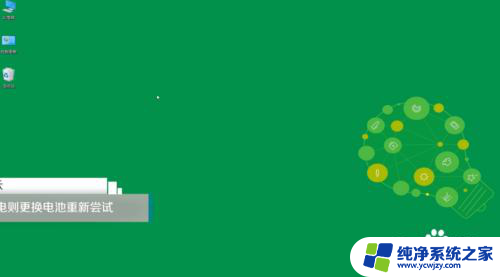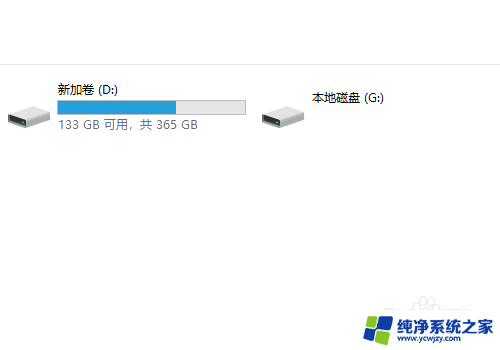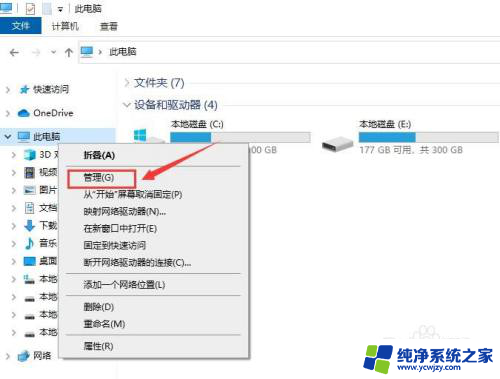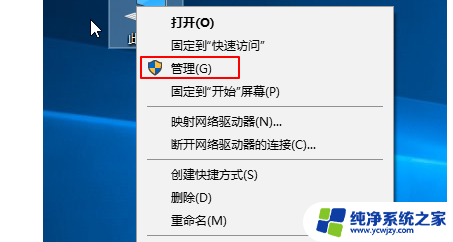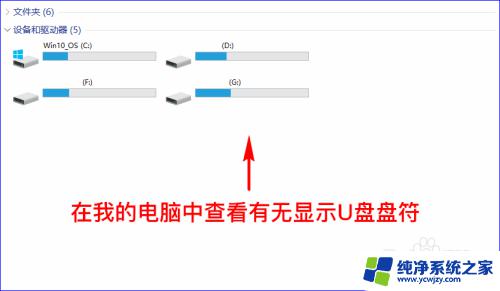盘符没了怎么办 硬盘盘符丢失导致文件无法访问怎么办
更新时间:2023-08-10 11:47:14作者:yang
盘符没了怎么办,随着科技的发展,计算机已经成为我们生活中必不可少的工具之一,然而在使用计算机的过程中,我们有时会遇到一些意外情况,比如硬盘盘符丢失导致文件无法访问的问题。当我们打开电脑时,发现盘符不见了,我们可能会感到困惑和焦虑。但是不用担心我们可以采取一些措施来解决这个问题。在本文中我们将探讨当硬盘盘符丢失时,我们该如何应对以及恢复文件的方法。
具体方法:
1.一般情况下,我们把硬盘分成4个分区,分别是C/D/E/F盘
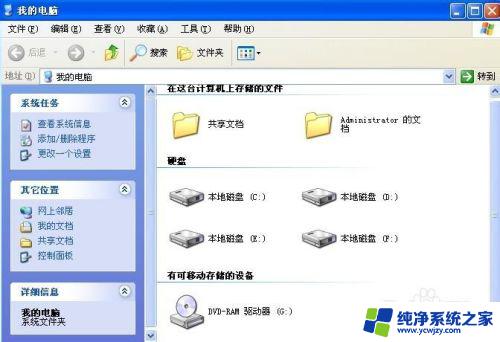
2.不知在什么时候,电脑里的D盘消失了
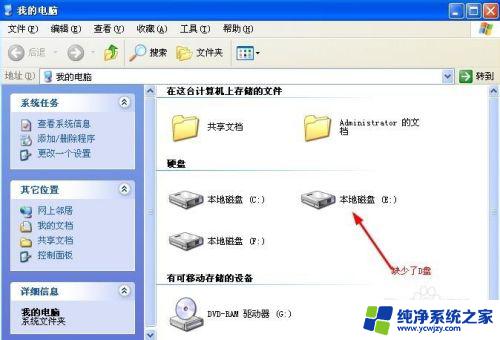
3.接下来,就让我们把D盘找回来吧
4.右击我的电脑选择管理,打开计算机管理
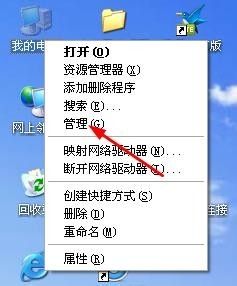
5.在计算机管理窗口中选择磁盘管理
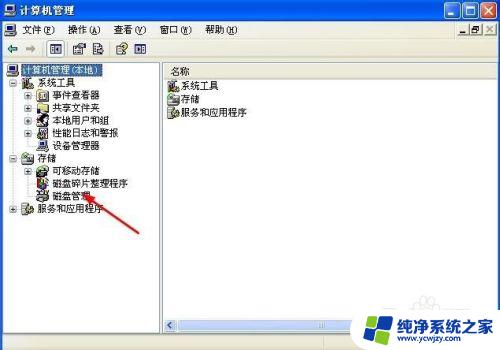
6.如图所示,有一个分区没有了盘符
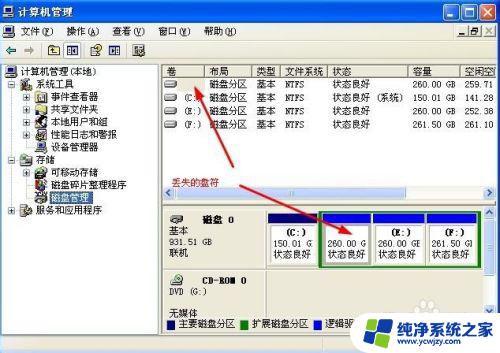
7.在没有盘符的分区上右击鼠标,选择更改驱动器名和路径
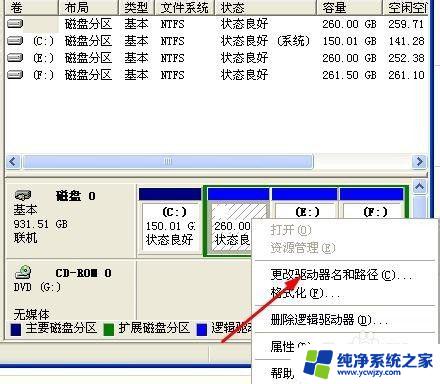
8.在打开的窗口中选择添加,指定盘符,确定
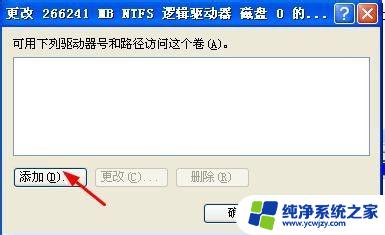

9.看一下刚才打开的计算机管理窗口中,是不是都有了盘符呢

10.关闭窗口,双击打开我的电脑。D盘回来了,所有的分区都正常了,里面的资料也在噢
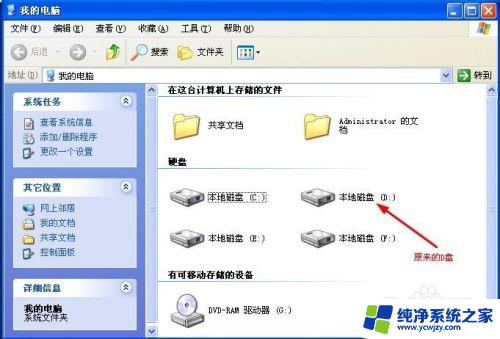
以上是盘符丢失的处理方法,如有类似问题的用户可参考本文提供的步骤进行修复,希望本文对您有所帮助。